小编分享微信查看QQ空间的步骤讲解。
- 其他教程
- 30分钟前
- 478
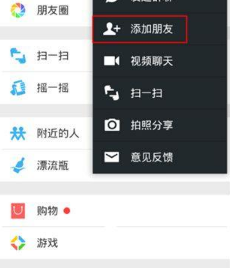
大家知道微信怎么查看QQ空间吗?今天打字教程网小编教大家如何使用微信查看QQ空间的步骤讲解,我想一定会对你有所帮助的。 微信查看QQ空间的步骤讲解 首先我们打...
大家知道微信怎么查看QQ空间吗?今天打字教程网小编教大家如何使用微信查看QQ空间的步骤讲解,我想一定会对你有所帮助的。
微信查看QQ空间的步骤讲解
首先我们打开手机微信,在通讯录面页或在发现面页。
1、先点击右上角的【+】再选择【添加朋友】
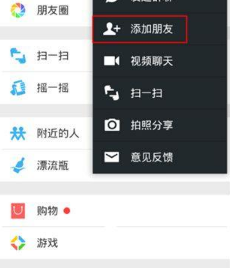
2、在添加朋友面页再点击【QQ / 手机联系人】
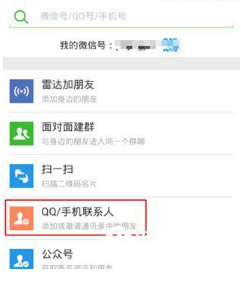
3、然后再继续点击【添加QQ好友】
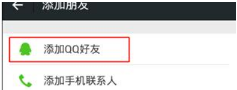
4、在查看QQ好友界面选择【分组好友】
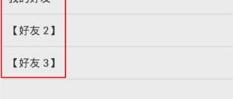
5、在分组好友里面点击【好友名字】
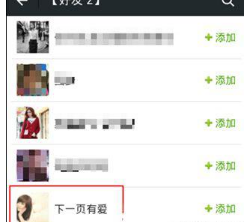
6、不管是已经加为微信好友、或者 是没有加为微信好友都可以的哦!
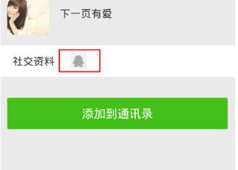
7、打开好友详细资料后点击【社交资料右边的 QQ图标】接着再次点击【好友的QQ号】
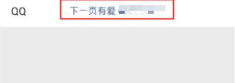
8、在弹出的板面上点击【查看QQ空间】,这样我们就可以从微信直接进入好友的QQ空间浏览了,当然,如果对方设置了访问权限的话,我们不能进入了!
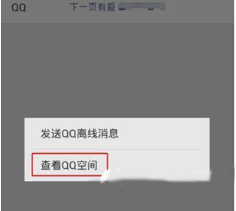
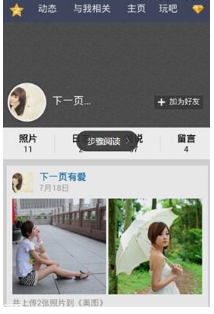
以上就是打字教程网小编教大家的微信查看QQ空间的步骤讲解,俗话说:看一遍不如做一遍,赶快动手试试看哦。
本文由cwhello于2024-10-09发表在打字教程,如有疑问,请联系我们。
本文链接:https://www.dzxmzl.com/3141.html
本文链接:https://www.dzxmzl.com/3141.html